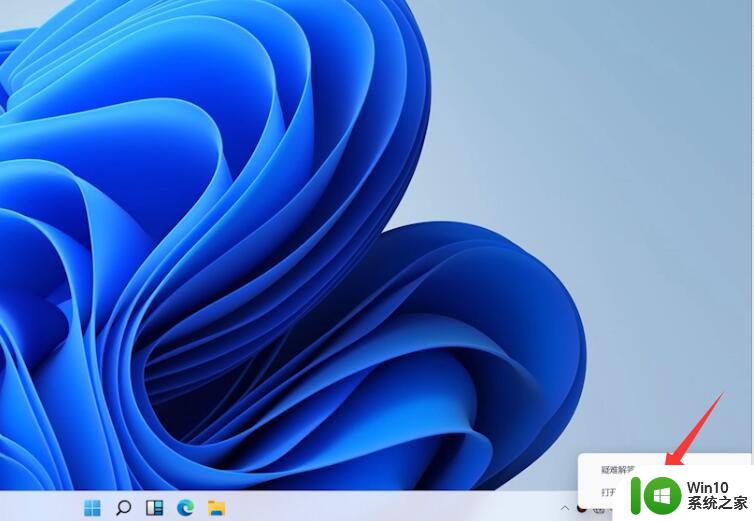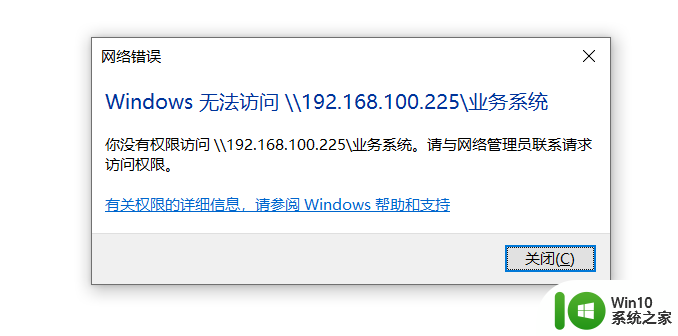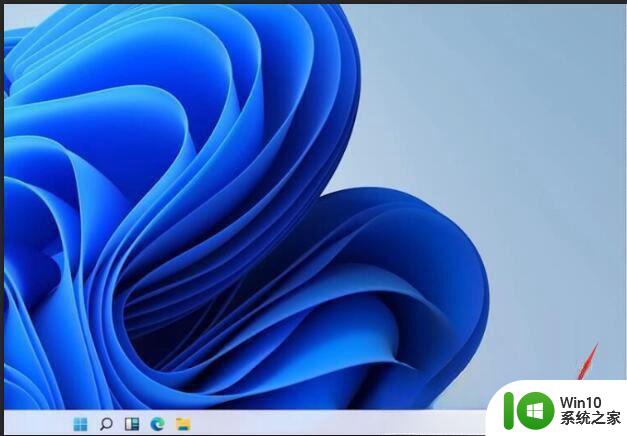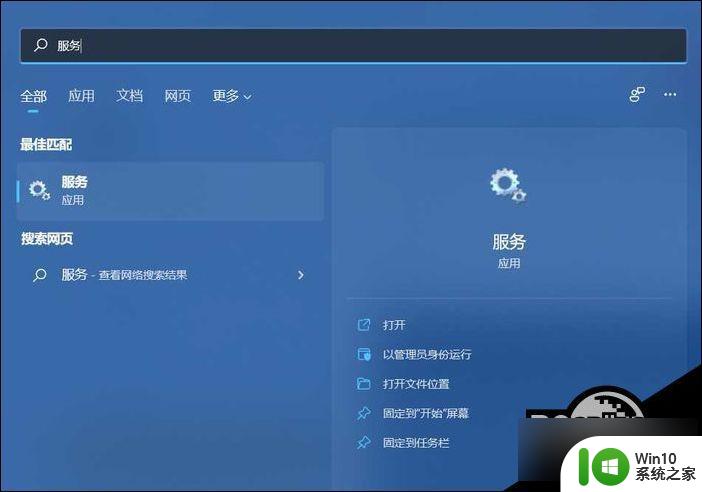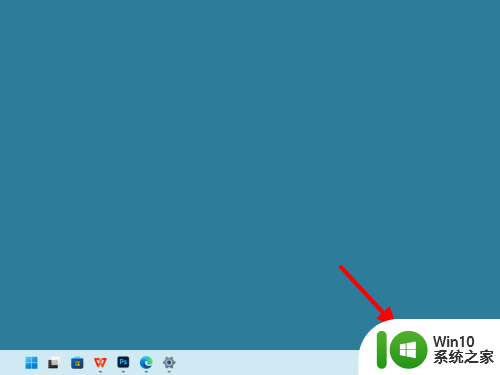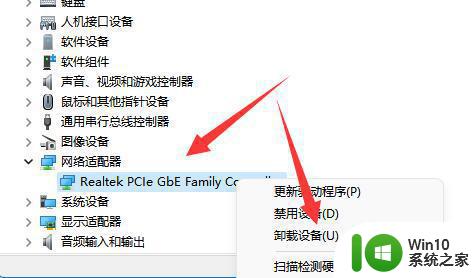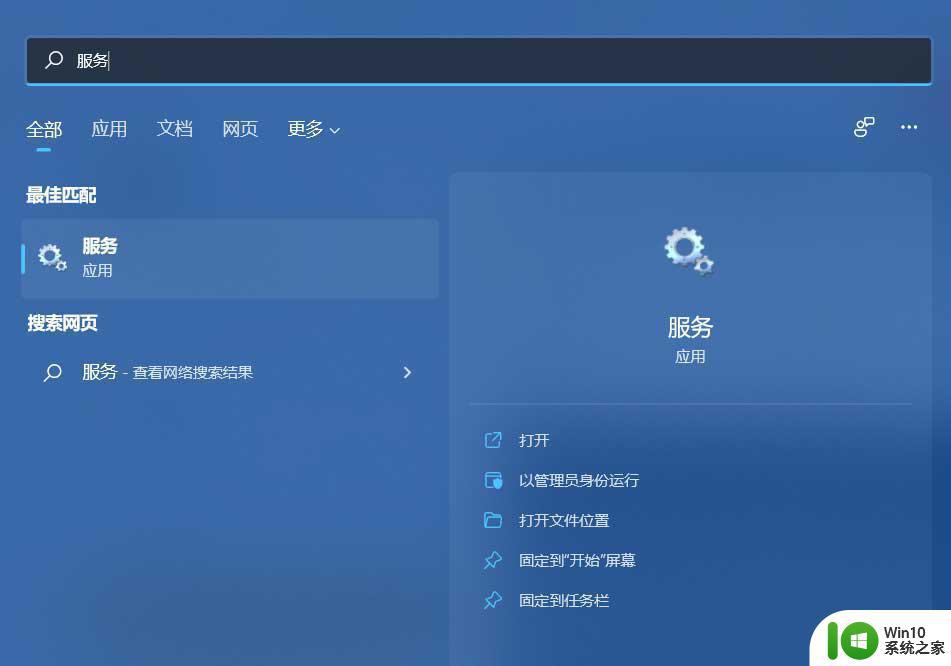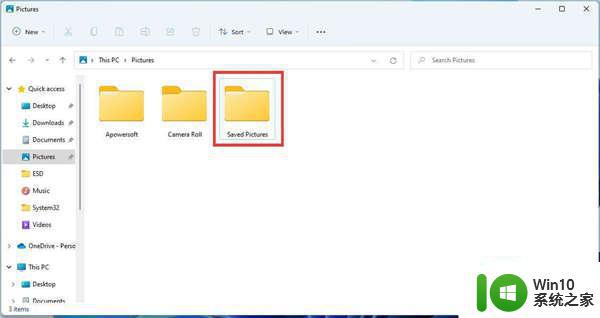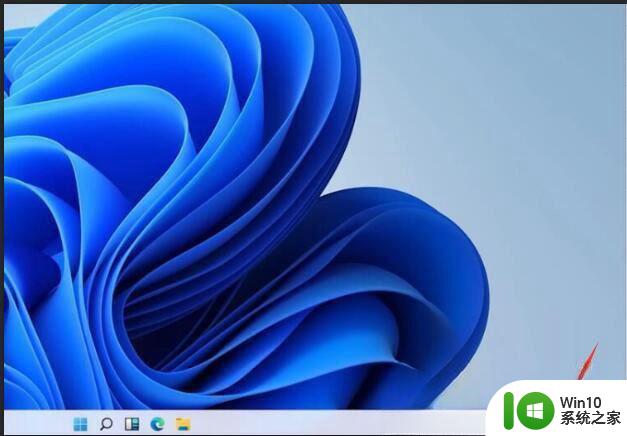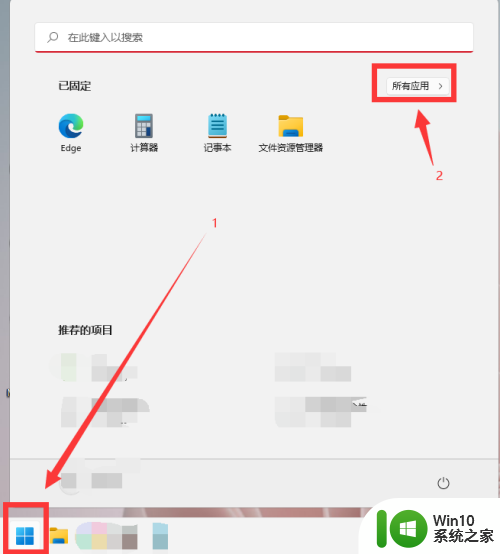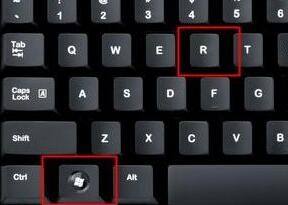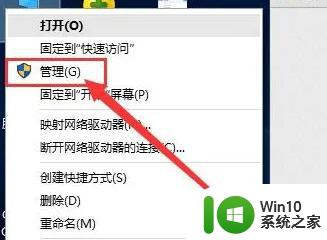win11无internet访问权限怎么办 win11无internet访问权限如何处理
更新时间:2024-01-25 19:42:02作者:jzjob
随着科技的发展与进步,互联网已经成为现代生活和工作中不可或缺的一部分。而在Windows 11操作系统中,用户可能偶尔会遇到“无Internet访问权限”的问题,导致无法正常浏览网页、接收邮件或进行在线办公等活动,严重影响了工作效率与日常生活体验。针对这一常见却又令人困扰的问题,本文将分析在Windows 11系统环境下出现无网络访问权限的各种可能原因,并提供一系列详尽且实用的排查与修复方案。
处理方法:1、右键点击网络图标,打开网络和Internet设置。
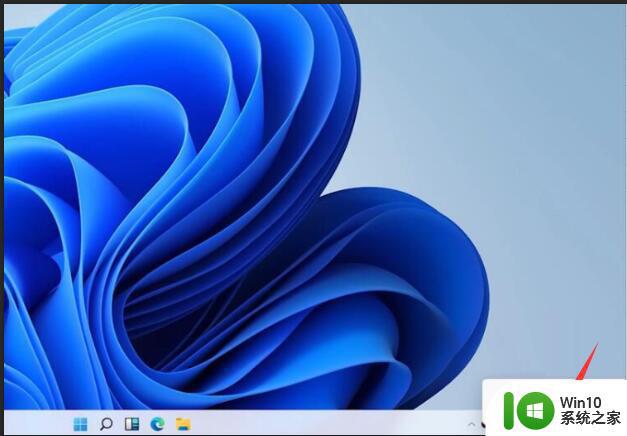
2、点击更改适配器选项,右键点击以太网,点击属性。
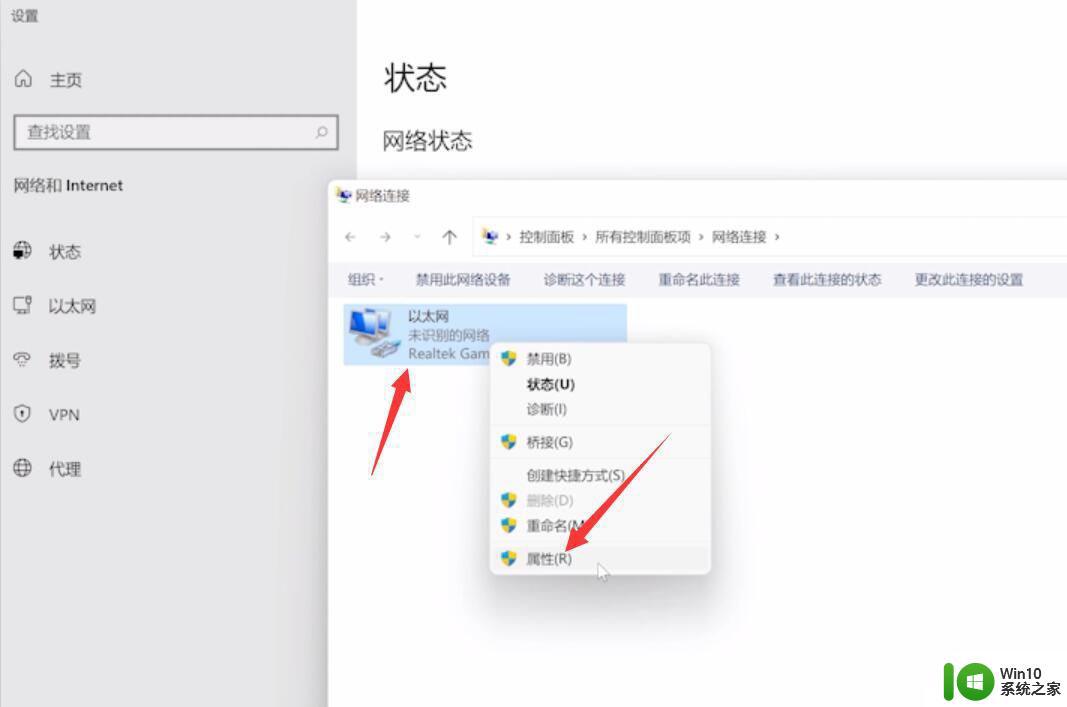
3、选择Internet协议版本4,点击属性。
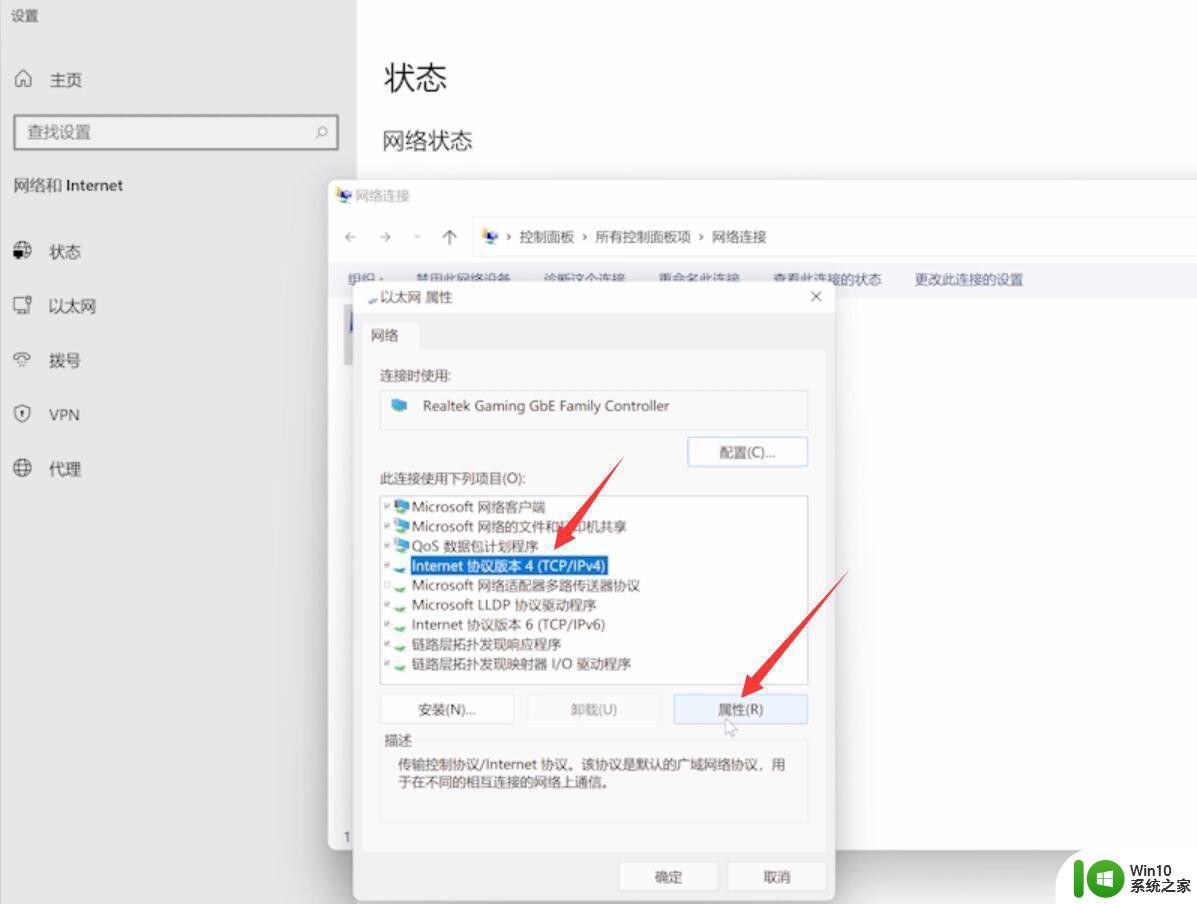
4、勾选自动获得IP地址,勾选自动获得DNS服务器地址。点击确定即可。
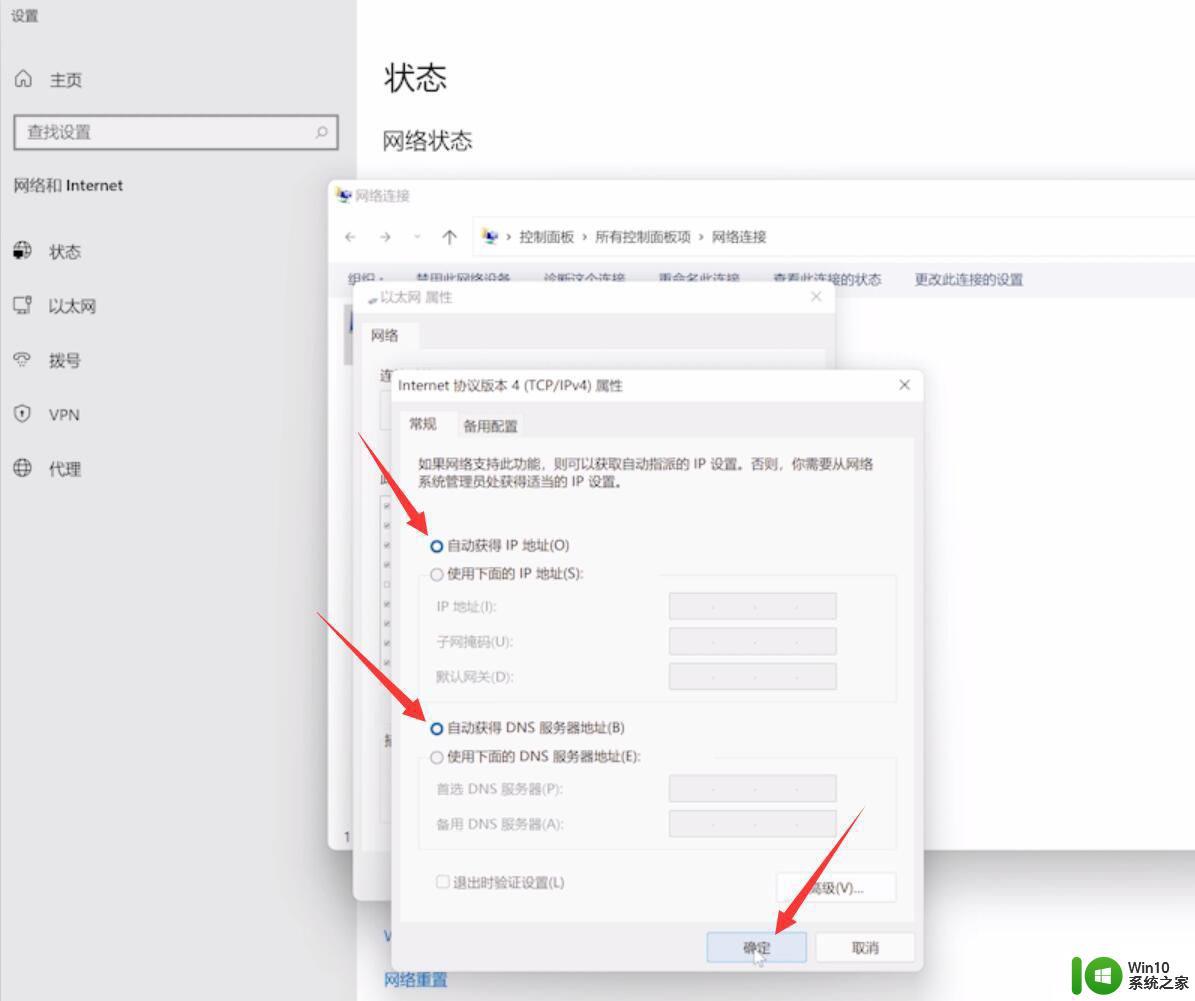
以上就是win11无internet访问权限怎么办的全部内容,碰到同样情况的朋友们赶紧参照小编的方法来处理吧,希望能够对大家有所帮助。